| <Index> Part1 | |||
| 1 | [スタート]メニューの名称 | 7 | [追加された項目一覧]にアイコンを追加す |
| 2 | カスタマイズ用のダイアログボックスの開き方 | 8 | [インターネット ブラウザ]項目を非表示にする |
| 3 | クラッシック スタイルにする | 9 | [インターネット ブラウザ]項目を変更する |
| 4 | アイコンを小さくする | 10 | [電子メール]項目を非表示にする |
| 5 | [よく使うプログラム一覧]の表示数を指定する | 11 | [電子メール]項目を変更する |
| 6 | [よく使うプログラム一覧]をクリアする | * | Part2へ |
WindowsXPの [スタート]メニューは、カワイイ外見にもかかわらず高機能と評判です。これまでのWindowsとは、デザインも操作方法もまったく違うようですが、初めての方でも心配はいりません。
これからご紹介する方法をマスターすれば、簡単に[スタート]メニューを使いこなせるようになります。3回に渡って[スタート]メニューのカスタマイズのすべてを解説します。
◆ [スタート]メニューの名称
<戻る>
まず、[スタート]メニュー各部分の名称をおさらいしておきましょう。ただし、正式名称が決まっていない部分については、こちらで勝手に名前を付けてしまいましたので、ご了承ください。
◎ WindowsXP 標準[スタート]メニュー
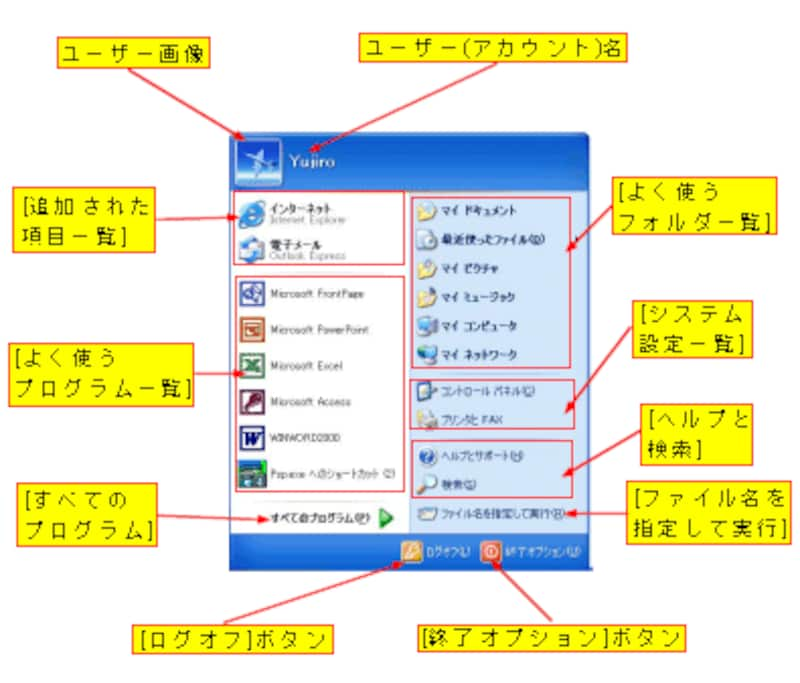
◆ カスタマイズ用のダイアログボックスの開き方 <戻る>
[スタート]メニューのカスタマイズは、ほとんど[[スタート]メニューのカスタマイズ]ダイアログボックスで行います。このダイアログボックス開くには、[スタート]ボタンを右クリック→[プロパティ]→[カスタマイズ]ボタンをクリックします。
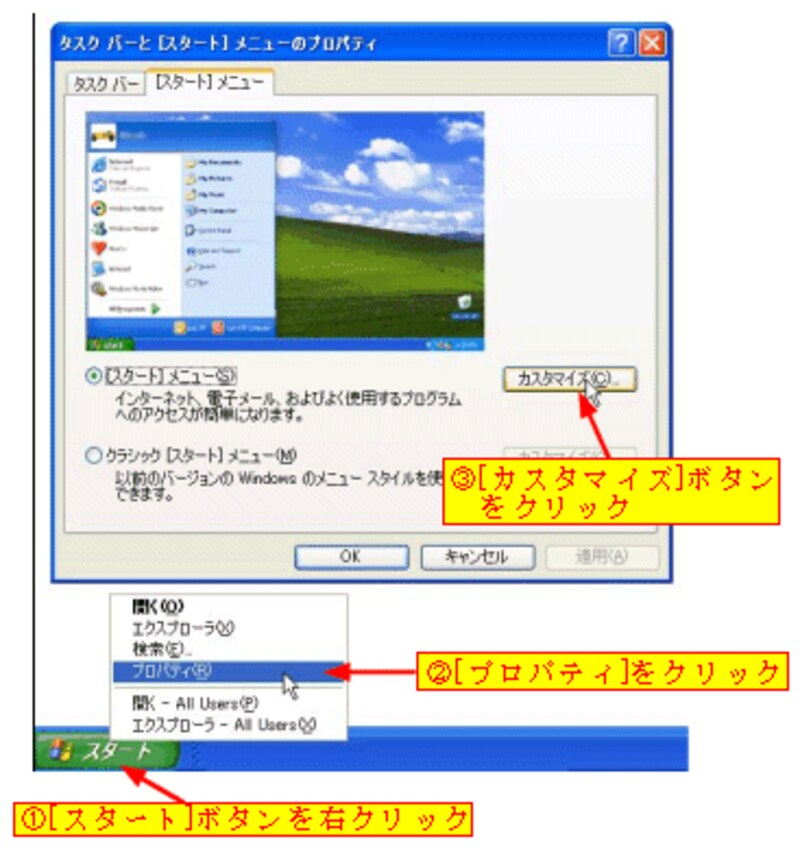
[カスタマイズ]ボタンをクリックすると、次の[[スタート]メニューのカスタマイズ]ダイアログボックスが表示されます。
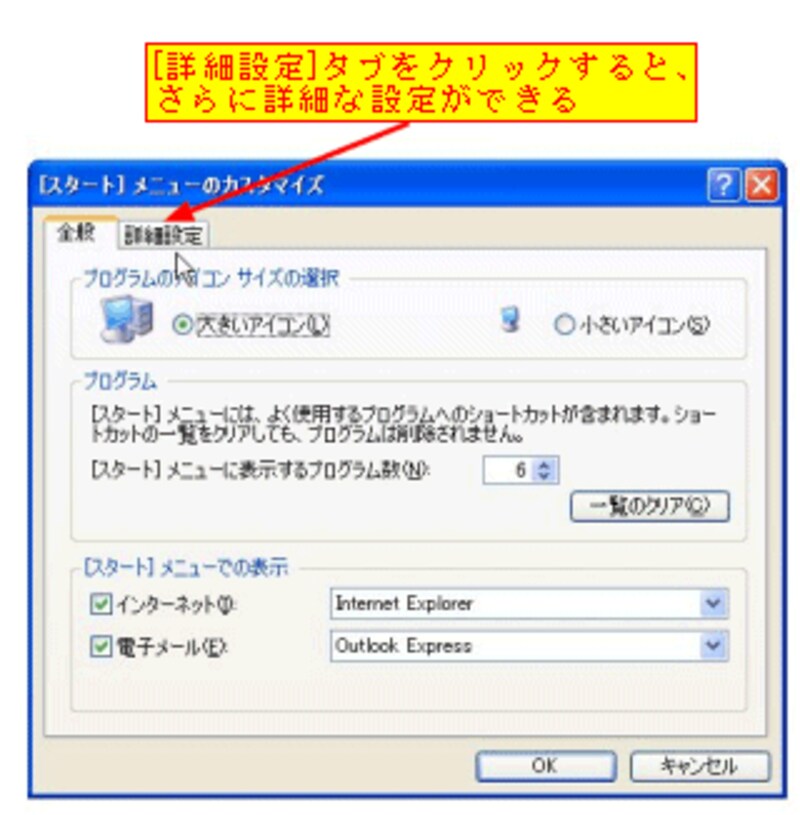
|
|
|
| ページ: 1 | 2 | 3 | 4 |







